- Szerző Jason Gerald [email protected].
- Public 2024-01-19 22:12.
- Utoljára módosítva 2025-01-23 12:20.
Ez a wikiHow megtanítja a deaktivált Facebook -fiók helyreállítását. Ha véletlenül deaktiválta Facebook -fiókját, akkor azt újra aktiválhatja, ha bejelentkezik a fiókjába. Ha azonban a Facebook deaktiválta fiókját, fellebbeznie kell a fiók visszatérítésével kapcsolatban. A Facebook elfogadhatja vagy elutasíthatja a fellebbezést, a fiók deaktiválásának okától/okától függően. Ezenkívül nem tud helyreállítani egy törölt fiókot.
Lépés
1. módszer a 2 -ből: Állítsa vissza a deaktivált fiókot egyedül
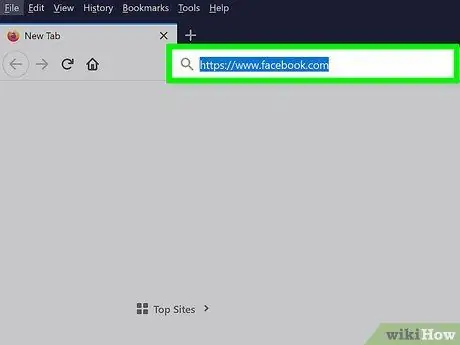
Lépés 1. Látogassa meg a https://www.facebook.com oldalt
Ezt követően megnyílik a Facebook fő oldala.
- Ha ideiglenesen deaktiválta saját Facebook -fiókját, akkor egyszerűen vissza kell állítania azt, ha bejelentkezik a fiókba, vagy a fiók használatával máshol jelentkezik be. Ha korábban úgy döntött, hogy véglegesen kikapcsolja a Facebook -fiókját, akkor 30 napja van a fiók újraaktiválására.
- Ha Facebook -fiókját 30 napnál tovább küldték törlésre, a fiók elveszett, és nem állítható helyre. Próbáljon új Facebook -fiókot létrehozni.
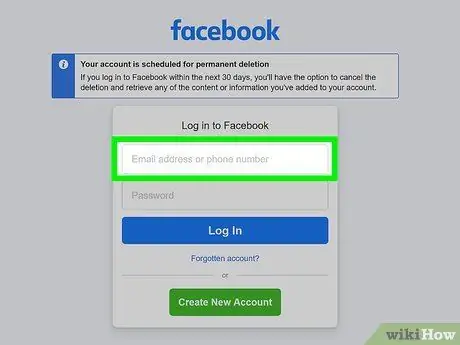
2. lépés. Írja be a fiókhoz társított e -mail címet vagy telefonszámot
Írja be ezt az információt az oldal jobb felső sarkában található "E-mail vagy telefon" mezőbe.
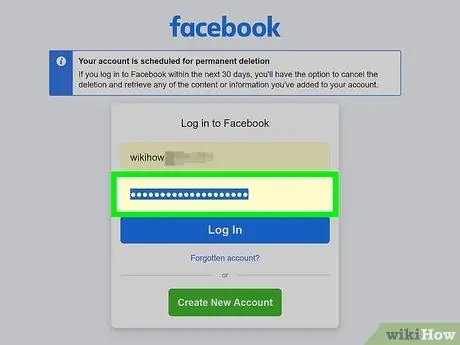
3. lépés. Írja be a fiók jelszavát
Írja be a fiókjába való bejelentkezéshez használt jelszót az e -mail (vagy telefonszám) mező jobb oldalán található "Jelszó" ("Jelszó") mezőbe.
-
Ha nem emlékszik a fiók jelszavára, kattintson a gombra Elfelejtette a jelszavát?
majd kövesse a képernyőn megjelenő utasításokat a visszaállítás végrehajtásához.
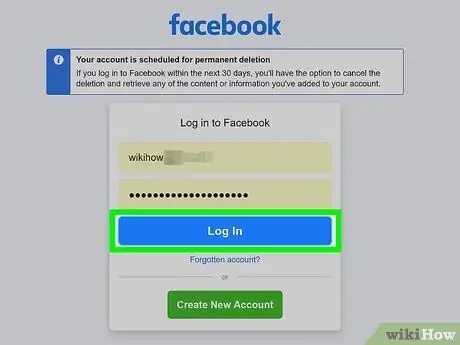
4. lépés: Kattintson a Bejelentkezés gombra
Az oldal jobb felső sarkában található. Ezt követően a fiókhoz kerül, ha a fiók továbbra is elérhető.
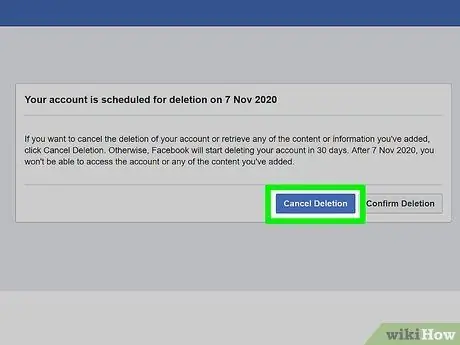
5. lépés Ha a rendszer kéri, kattintson a Törlés törlése gombra
Ha végleg törli Facebook -fiókját, de kevesebb, mint 30 nappal később, akkor is törölheti a kijelölést.
2. módszer a 2 -ből: A deaktivált fiók helyreállítása a Facebook segítségével
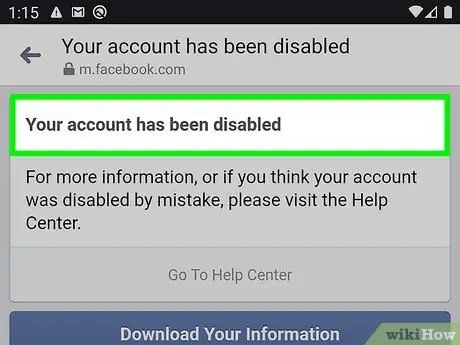
1. lépés. Győződjön meg arról, hogy a Facebook -fiókját kikapcsolta
Látogasson el a https://www.facebook.com Facebook oldalra, majd jelentkezzen be felhasználónevével és jelszavával. Ha üzenetet lát Fiók korlátozva, azt jelenti, hogy a Facebook letiltotta fiókját, és fellebbezhet.
- A Facebook letilthatja azokat a fiókokat, amelyek megsértik szabványaikat és feltételeiket, beleértve a hamis nevek használatát, valaki másnak való színlelést, spam üzenetek küldését és a többi Facebook -felhasználó zaklatását. Olvassa el a Facebook feltételeit a címen.
- Ha normálisan hozzáfér a Facebook -fiókjához, az azt jelenti, hogy a fiók nincs deaktiválva.
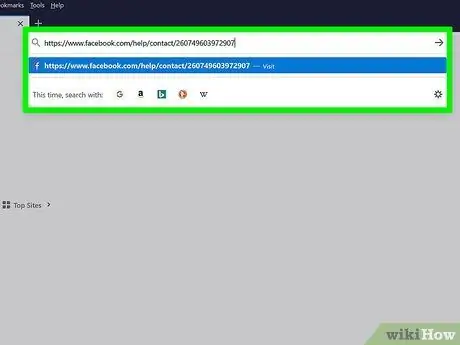
2. lépés: Keresse fel a oldalt
Ha úgy gondolja, hogy fiókját véletlenül vagy véletlenül letiltották, ezzel az űrlappal megkérheti a Facebookot, hogy vizsgálja meg tovább.
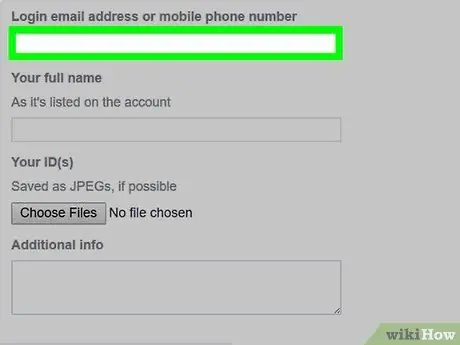
3. lépés. Írja be e -mail címét vagy telefonszámát
Írja be a Facebook -fiókjába való bejelentkezéshez használt e -mail címet vagy telefonszámot.
Meg kell adnia egy hozzáférhető e -mail címet vagy telefonszámot, mivel a Facebook mindkettőt használja a kapcsolatfelvételhez
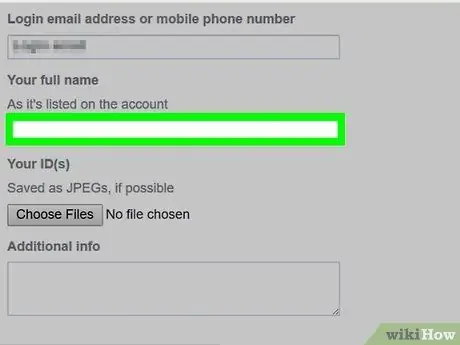
4. lépés. Írja be a nevét
Írja be a Facebook -fiókjában használt nevet a "Teljes neve" mezőbe.
Ez a név eltérhet a valódi nevétől (amely megegyezik a személyi igazolvánnyal)
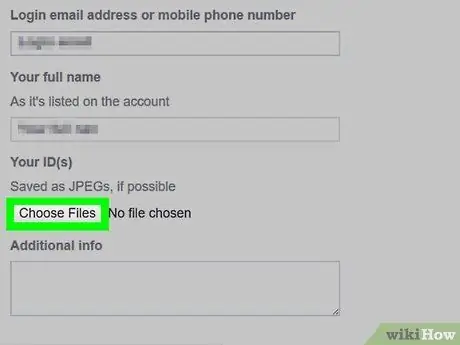
5. lépés. Töltsön fel fényképet a személyi igazolványról
Feltölthet egy fényképet a SIM -kártyájáról, diákigazolványáról vagy útleveléről. Feltöltéséhez:
- Fényképezze le személyi igazolványát (elöl és hátul), majd vigye át a fényképfájlt a számítógépére.
- Kattintson a gombra " Válassza a Fájlok lehetőséget " ("Válaszd ki a fájlt")
- Válassza ki a feltölteni kívánt fényképet.
- Kattintson a " Nyisd ki ”.
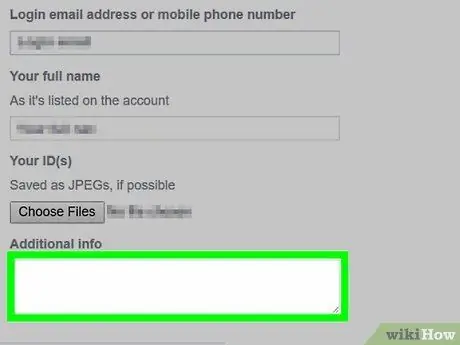
6. lépés. Adja hozzá a fellebbezés részleteit
Az oldal alján található "További információk" mezőbe írja be a Facebook által szükségesnek ítélt további információkat. Néhány feltüntetendő dolog:
- Nyilatkozat, ha a valódi neve eltér a Facebook -fiók nevétől.
- Állítás, ha úgy érzi, hogy valaki feltörte a fiókját.
- Vizuális bizonyítékokkal kapcsolatos nyilatkozatok, amelyek azt mutatják, hogy valakit felelősségre kell vonni a Facebook -fiókodon keresztül elkövetett erőszakos vagy visszaélésszerű cselekményekért.
- Nyilatkozat, ha valaki bántalmazott téged, aki gyaníthatóan a fiókodon keresztül elkövetett rossz magatartás „ötletgazdája” (így a fiókot deaktiválják).
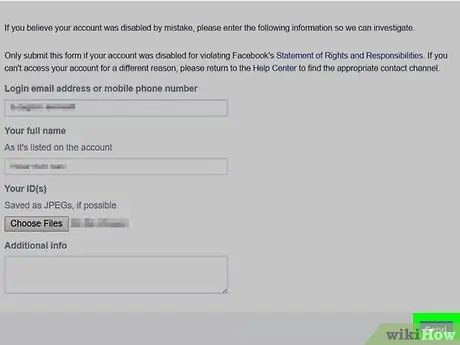
7. lépés. Kattintson a Küldés gombra
Az űrlap jobb alsó sarkában található. A fellebbezést elküldjük a Facebooknak. Ha úgy döntenek, hogy feloldják a letiltást, üzenetet küldenek Önnek arról, hogy a fiók ismét elérhető.
Tippek
- Ha deaktiválja Facebook -fiókját, és nem állít be helyreállítási/újraaktiválási dátumot, akkor a fiók technikailag határozatlan ideig deaktiválva marad, amíg maga nem jelentkezik be a fiókba.
- Ha problémái vannak a fiókjához való hozzáféréssel, mert nem emlékszik a jelszóra, visszaállíthatja fiókja jelszavát.






